2023年12月11日更新:目前注册美区apple id变得有点困难,经常会遇到这种提示:目前无法完成你的请求。此时无法创建你的账户。如图:

出现这个提示,有可能是下面的原因:
- 你使用的邮箱注册过apple id,建议换一个全新的邮箱,最好使用icloud邮箱
- 你使用的手机号码以前注册过多个apple id(2个或2个以上),强烈建议使用全新的手机号码
- 如果电脑端始终出现上面的提示,可以尝试换到手机端,使用Safari浏览器注册
- IP地址被风控,使用美国IP地址注册吧
- 密码中包含你的名字,或者年龄小于18岁
前段时间有网友通过微信求助我,想付费请我帮其注册一个美区apple id,需要可下载免费应用及一些付费的应用。这位网友自己注册时遇到了下面的问题:
- 付款方式无法选择“无”
- 购买付费应用时没有信用卡和美区PayPal
其实注册美国apple id并不难,只要掌握了技巧就很简单,下面是我注册美区apple id的过程。
准备工作
- 一个没有注册过apple id的邮箱
- 一个用于接收短信的手机号码(可以用中国手机)
- 美国地址:如何在谷歌(Google)地图上找一个真实的美国地址,你也可以上美国租房网站www.zillow.com找地址,这个更居民,都是真实的居民地址。例如下面这个House地址:
155 NW 13th St, Corvallis, OR 97330
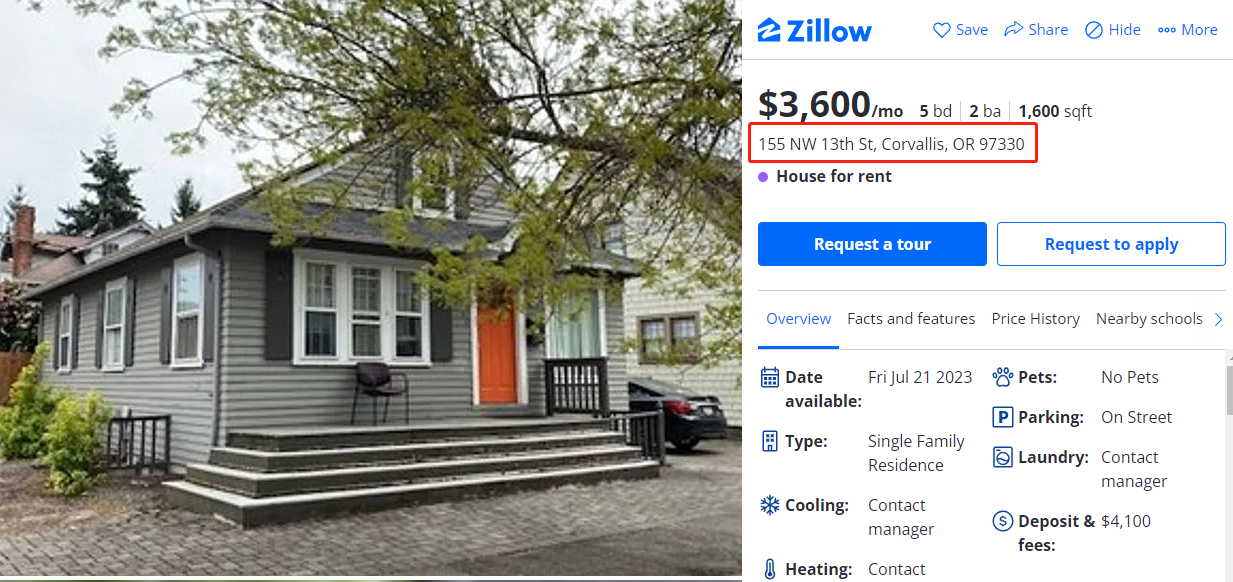
- 直接使用中国IP可注册美区apple id
注册过程
电脑上打开apple id的注册页面:https://appleid.apple.com/account,填写个人信息:

密码的要求如下:长度至少8位、包含大小写、数字
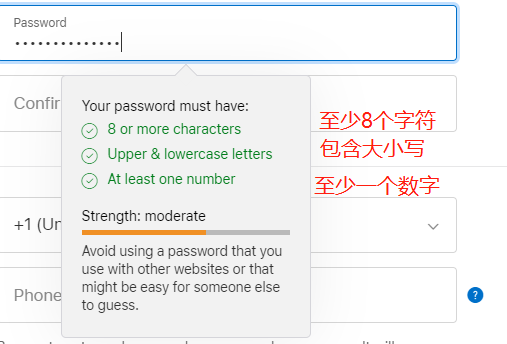
生日:未成年人下载软件有限制,年龄最好大于18岁
邮箱:建议用国外的邮箱,这里有一些免费邮箱:国外免费电子邮箱
手机号码:注册过国区apple id的手机号也可以用,不会产生冲突。
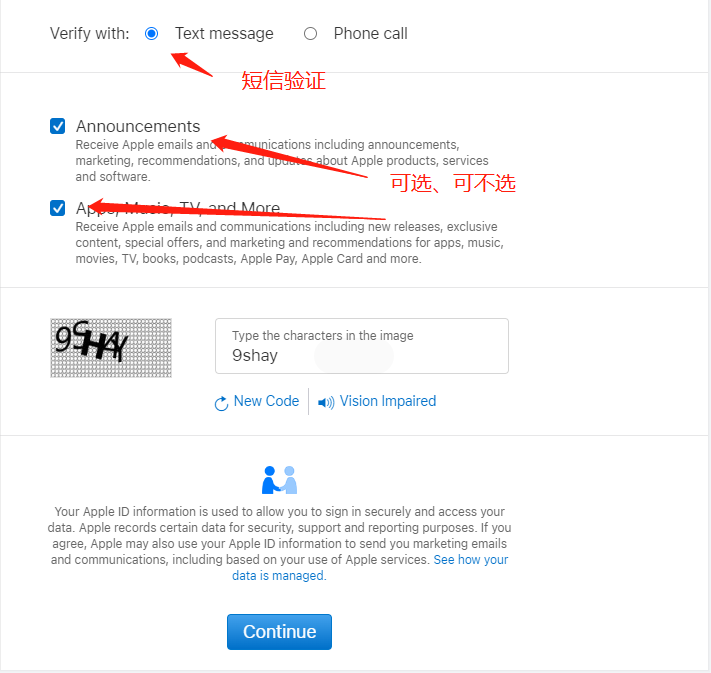
接下来验证邮箱和手机号码:
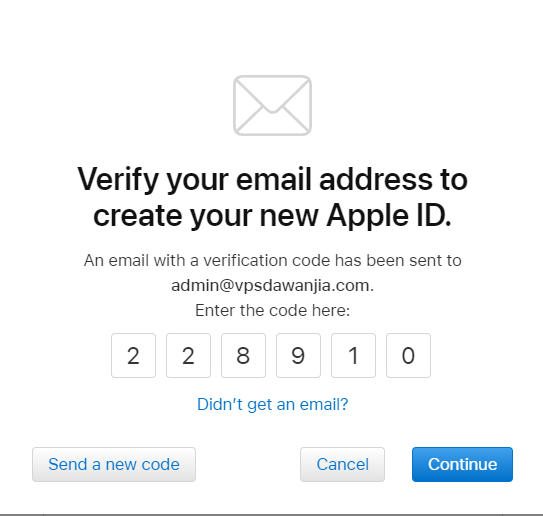
手机号码验证:
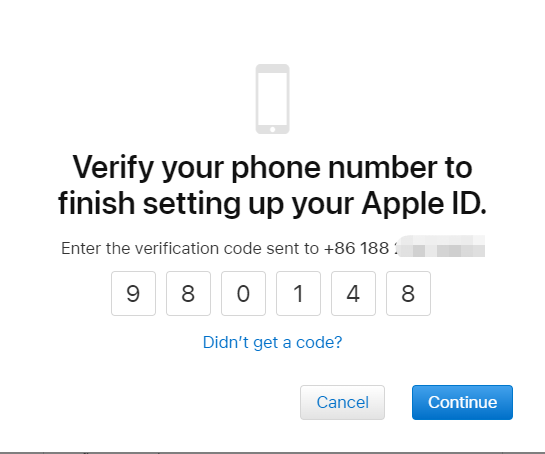
验证完成以后会显示下面的页面:
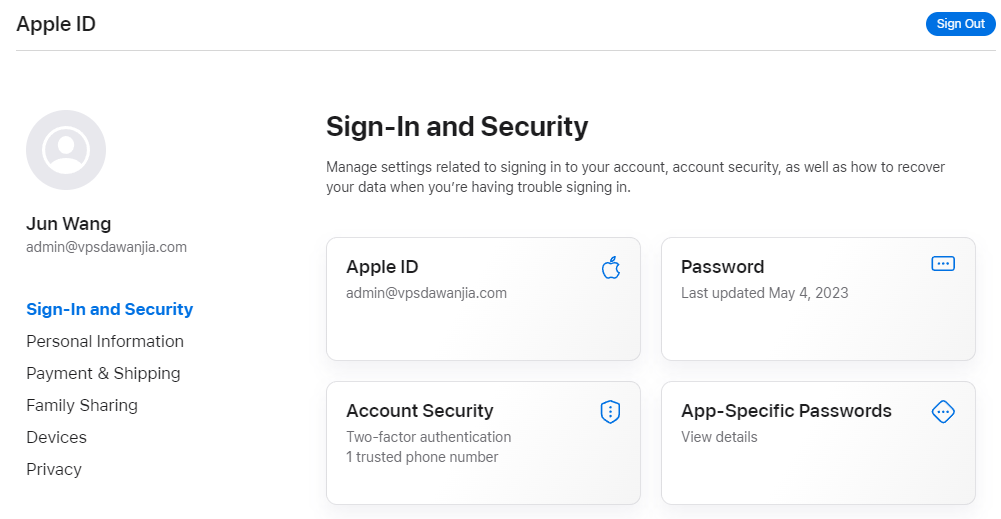
此时美区apple id已经注册成功,只是还没有填写支付方式,没有激活,不要慌,我们切换到手机上去激活刚注册的美区apple id并下载自己喜欢的APP,如图:
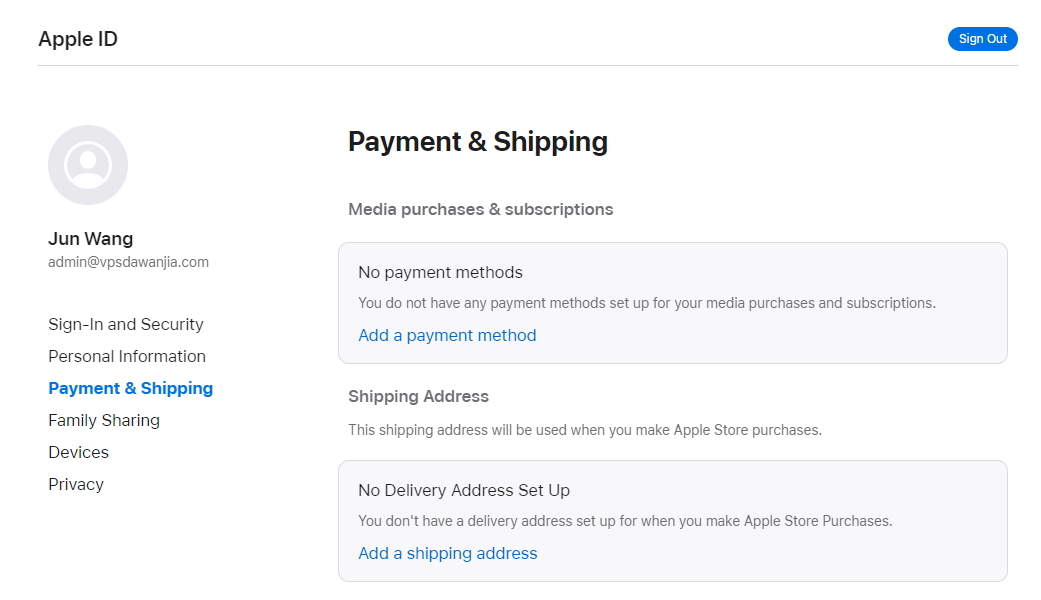
激活美区apple id
手机上打开App Store,点右上角的人形头像,如图:
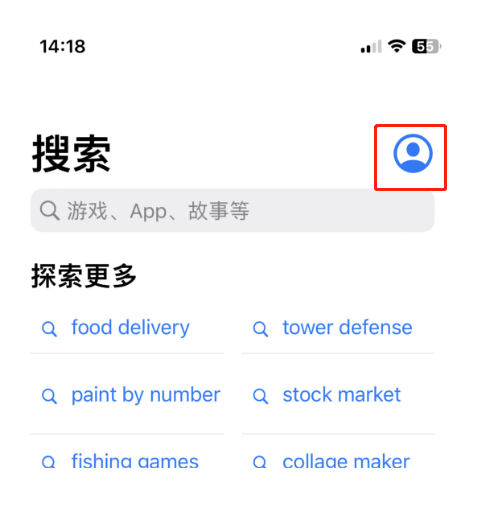
然后划到界面的最底部,退出自己的中国区apple id,如图:
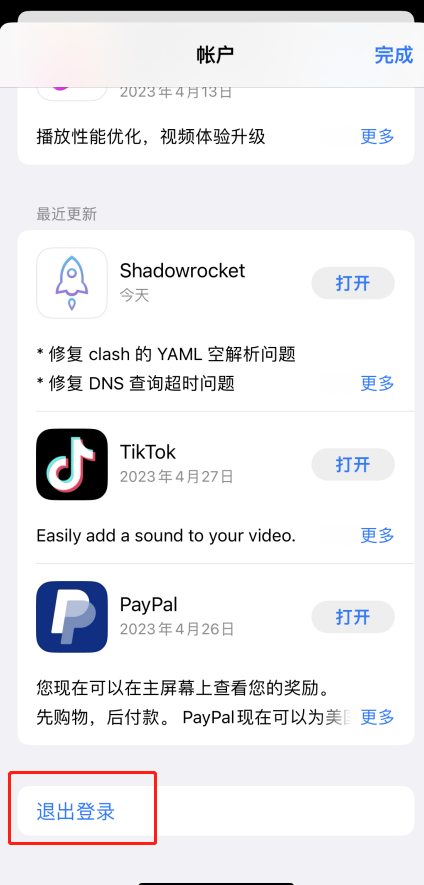
接着登录我们刚注册的美区apple id,如图:
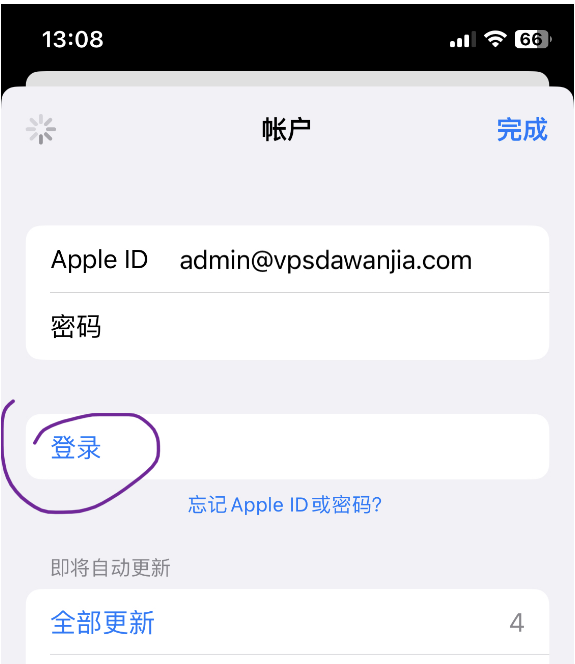
一般会有双重认证,如图:
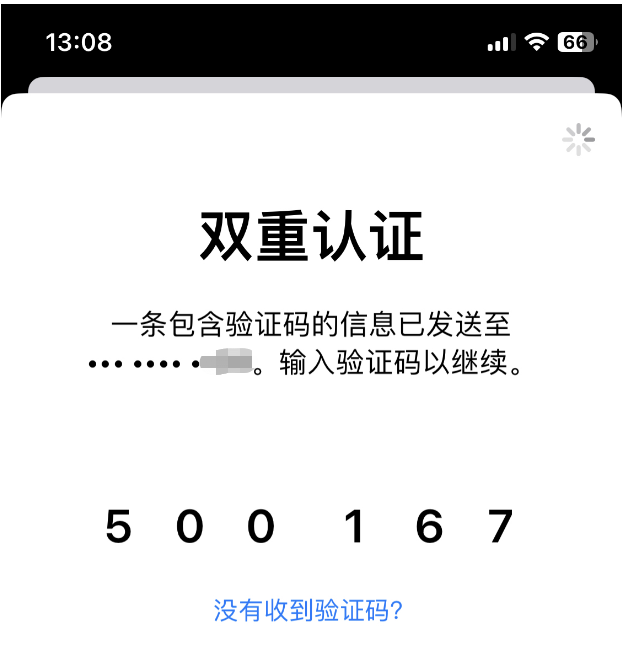
登录以后,先下载一个软件试试,比如YouTube,如图:
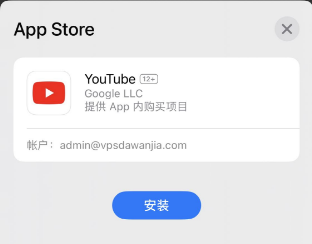
由于我们是新注册的apple id,会看到下面的提示:此Apple ID 尚未在iTunes 商店使用过。轻点“检查”以登录,然后检查你的帐户信息。如图:
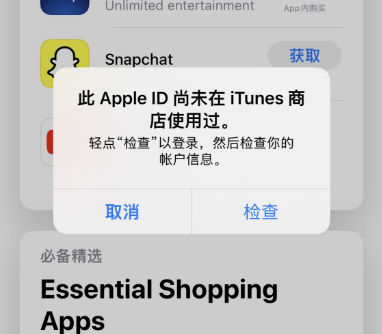
点上图中的“检查”,完成创建Apple ID,相当于激活美国Apple ID,需要同意条款与条件才能正常激活,如图:
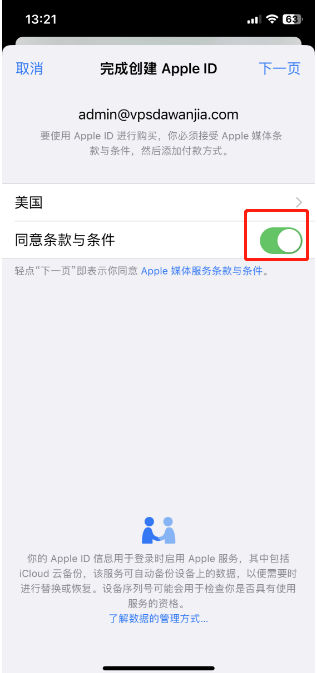
最关键的一步来了:付款方式中没有选项“无”或者“none”怎么办?我们只需要输入街道地址和电话,其他地方不要点,不做修改,然后点“下一页”如图:
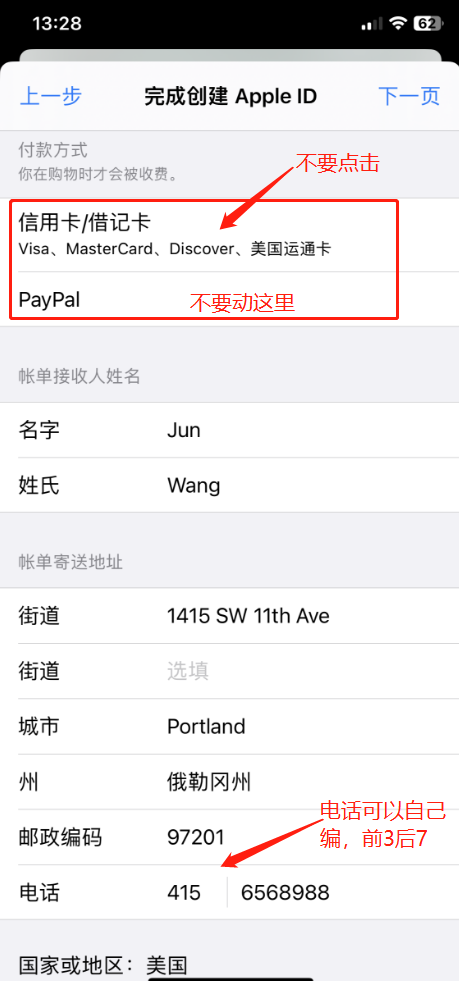
州名中英文对照表:美国50州州名中英文对照及其英文缩写
至此,我们已经使用中国IP、中国手机号、免信用卡,成功注册了一个美区apple id并激活,可以通过该apple id使用Apple的所有服务了。如图:
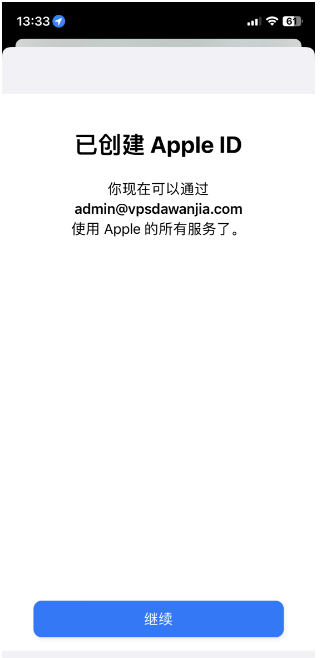
下载国区没有的软件轻轻松松,TikTok、Shadowrocket、Netflix,都有!如图:
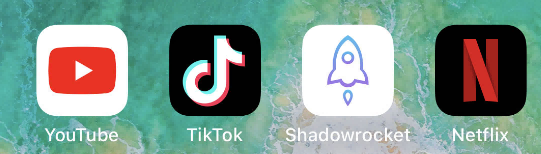
下载付费软件
如果需要下载付费软件,可以使用虚拟信用卡,开卡时要使用注册美区apple id时输入的地址,如图:
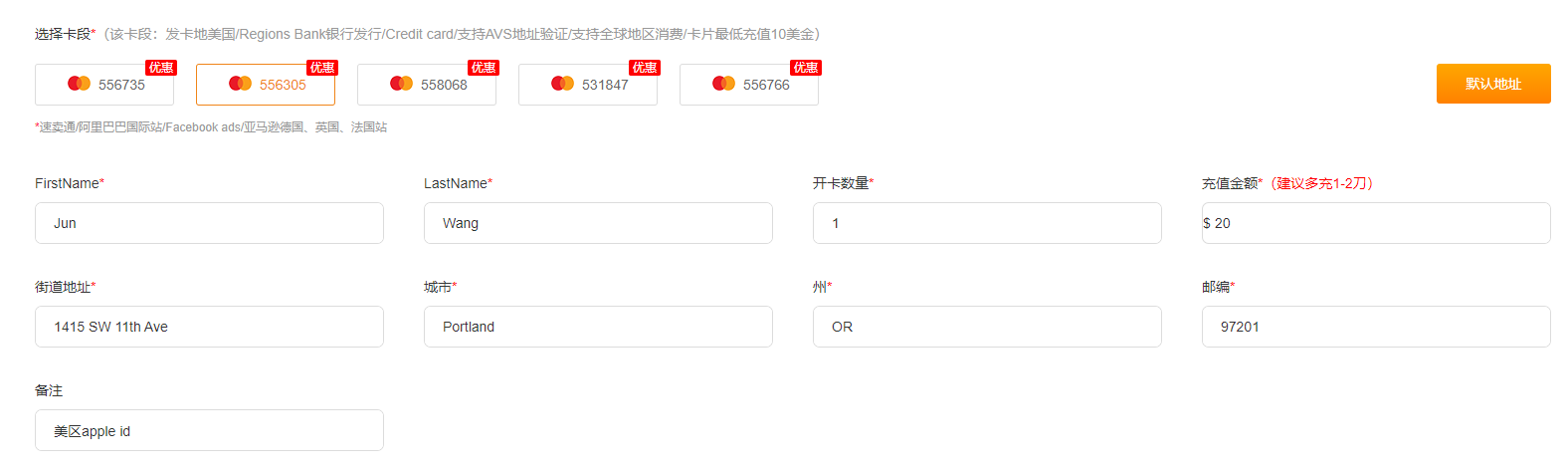
开出来的虚拟卡有卡号、过期时间、CVC,支持AVS地址验证,如图:

除了可以用556305虚拟卡付款,556766、556735、558068以及531847这几个卡头都可以给Apple付款。你可以在这里获得这种卡:www.vvacard.com ,非常简单,客服也很给力!
给美国apple id添加付款方式:打开App Store,点右上角人形头像,再点击邮箱,如图:
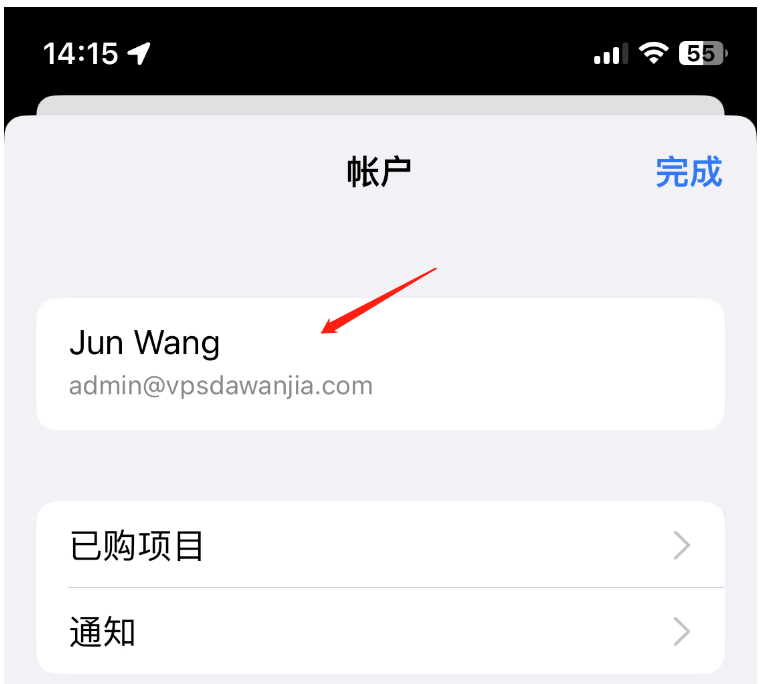
然后点击“管理付款方式”—>添加付款方式,输入卡号、有效期、安全码(cvc),如图:
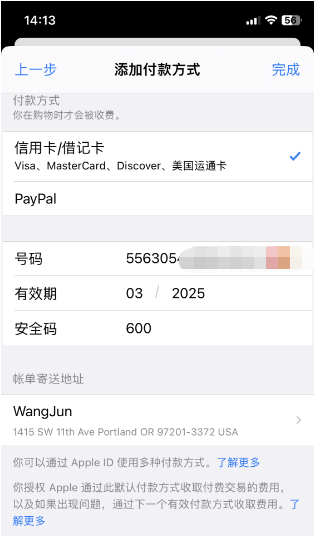
添加成功,如图:
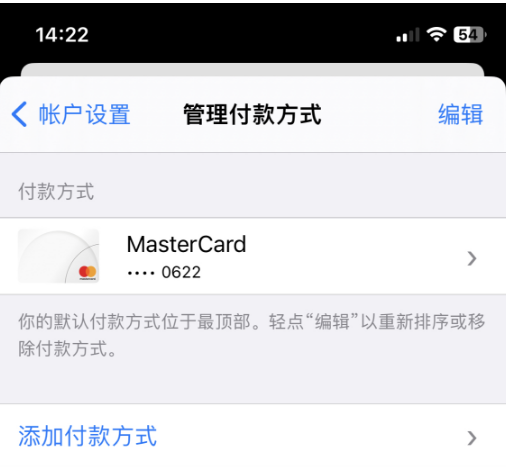
购买付费应用前,请确保卡上有足够的余额,可以通过点卡号旁边的“详情”进入卡片操作页面,添加卡片余额。
注意事项
2023年12月11日更新:收回这句话,Apple让我意识到注册美国Apple ID并不简单。
转载记得给个链接:我 » 2023年美区apple id注册教程,无需信用卡,直接使用中国IP注册

